メールアプリでスワイプアクションを有効、無効、管理、使用する方法
Windows 10メールアプリを使用している場合は、スワイプアクションを有効、無効、変更、および使用できます。 。タッチ対応のWindows10デバイスを使用している場合は、指でスワイプアクションを使用できます。そうでない場合は、メールアプリでメールの上にマウスを置くといくつかのボタンが表示されます。
Windows 10のメールアプリは、ユーザーがほぼすべてのプロバイダーからのメールを追加できる最高の無料メールクライアントの1つです。 Windows 10はタッチスクリーンモニターと非常に互換性があり、流暢であるため、メールアプリはユーザーエクスペリエンスを充実させるためにこの機能を提供します。モバイルプラットフォーム用のほとんどの電子メールクライアントと同様に、スワイプアクションを実行して、実行するものをすばやく選択できます(例:アーカイブ、削除、移動など)。
Windows10のメールアプリでスワイプアクションを有効にして使用する
Windows 10メールアプリでスワイプアクションを有効にして使用するには、次の手順に従います-
- Windows10コンピューターでメールアプリを開きます。
- 設定の歯車アイコンをクリックします。
- メッセージリストをクリックします オプション。
- 切り替えスワイプアクションを有効にする ボタン。
- スワイプアクションを適用するアカウントを選択します。
- 右にスワイプを選択します 、および左にスワイプ アクション。
Windows10PCでメールアプリを開きます。すでにタスクバーに固定されている場合は、そこから開くことができます。それ以外の場合は、タスクバーの検索ボックスを使用して作業を完了できます。開くと、メールアプリウィンドウの左下に設定歯車のアイコンが表示されます。
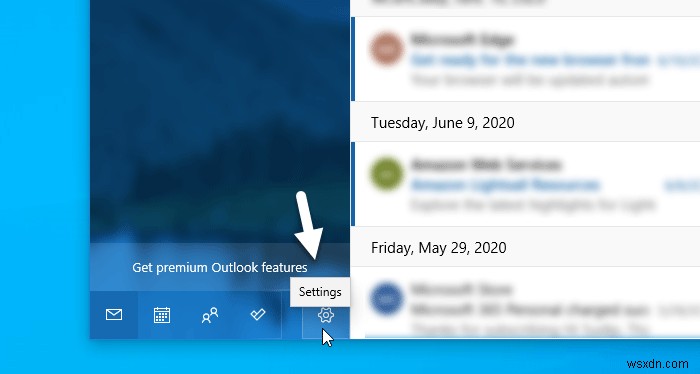
このアイコンをクリックする必要があります。その後、画面の右側からパネルが表示されます。ここにメッセージリストというオプションがあります 。このオプションをクリックする必要があります。
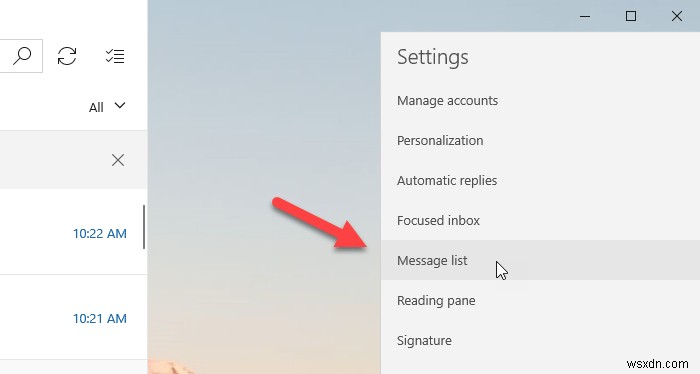
デフォルトでは、スワイプアクションはオンになっています。そうでない場合は、スワイプアクションを有効にするを切り替える必要があります ボタン。その後、アクションを適用するアカウントを選択できます。複数のアカウントがあり、それらすべてで使用する場合は、すべてのアカウントに適用にチェックマークを付けることをお勧めします。 チェックボックス。
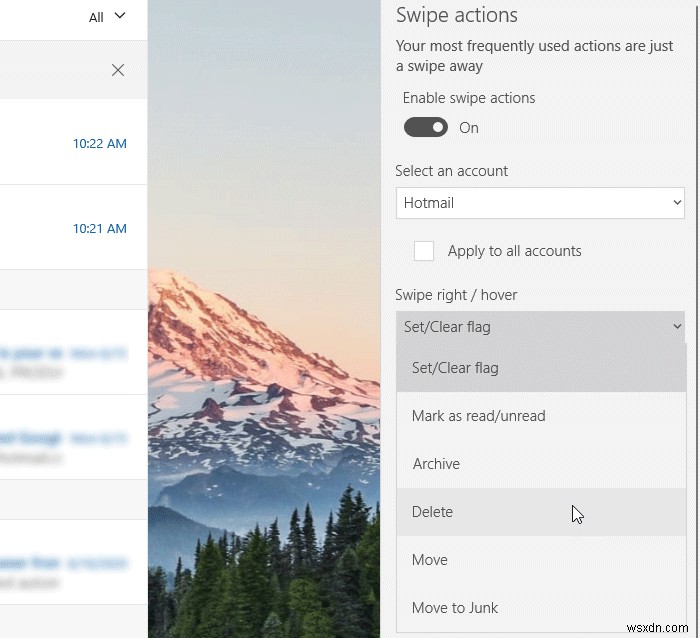
次に、スワイプアクションを選択できます。そのためには、右にスワイプ/ホバーを展開します および左にスワイプ/ホバー ドロップダウンリストを表示し、要件に応じてアクションを選択します。参考までに、[フラグの設定/クリア]、[既読/未読としてマーク]、[アーカイブ]、[削除]、[移動]、[ジャンクに移動]オプションを選択できます。
それで全部です!これからは、スワイプして選択アクションを効率的に実行できます。
お役に立てば幸いです!
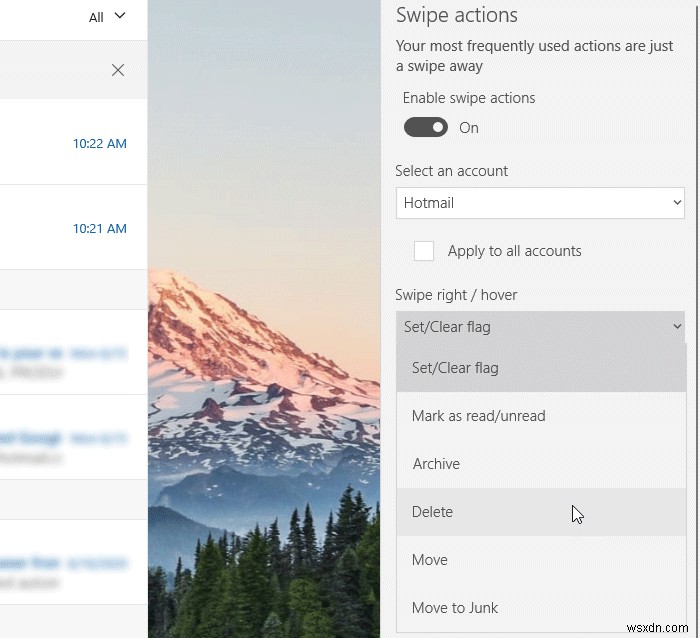
-
Android でアプリ アイコン バッジを有効または無効にする方法
Android フォンを使用している場合は、通知を受信すると、通知がロック画面にアラートとして表示されることをご存知でしょう。通知シェードを簡単にロック解除して下にスクロールして、通知を表示できます。これとは別に、LED ライトを有効にして、Android フォンの通知アラートに付随させることもできます。ただし、見逃した通知をすべて確認したい場合 アプリ アイコン バッジ ほとんどの Android スマートフォンは、このアプリ アイコン バッジの機能を提供していません。 このアプリ アイコン バッジ機能を使用すると、アプリのアイコンに、Android スマートフォンで特定のアプリの未読通知
-
PC で Telegram を使用する方法
Telegram は、プライベート メッセージングの世界で気密性の高いセキュリティを備えた数少ないアプリの 1 つとして有名になりました。電話番号ではなく、新しい人とつながるためのユーザー名に依存しているため、自分の人生をプライベートに保ちたい人に人気の選択肢になっています.すべてが安全なプライベート通信で終わるわけではありませんが、ユーザーが物事を目立たなくするのに役立ちます. ユーザーベースが着実に増加しているため、一部のユーザーがデスクトップからテレグラムにアクセスしたいと考えていることは驚くことではありません.ありがたいことに、すべての一般的なメッセージング プラットフォームと同様に
